Si iTunes s'ouvre automatiquement chaque fois que vous cliquez sur un lien de téléchargement d'application iPhone ou iPad, votre navigateur est prédéfini pour ouvrir le programme. Vous pouvez empêcher iTunes d'ouvrir automatiquement les liens de l'App Store en modifiant la façon dont votre navigateur gère ces liens.
Pourquoi voudriez-vous empêcher que cela se produise? Bien qu'il y ait absolument quelques vraiment de grandes applications iOS là-bas, il peut être plutôt frustrant si tout ce que vous voulez est de lire la description d'une application ou de voir sa note. C'est particulièrement ennuyeux si iTunes n'est pas déjà ouvert, et maintenant vous devez attendre qu'il se charge complètement juste pour pouvoir l'arrêter.
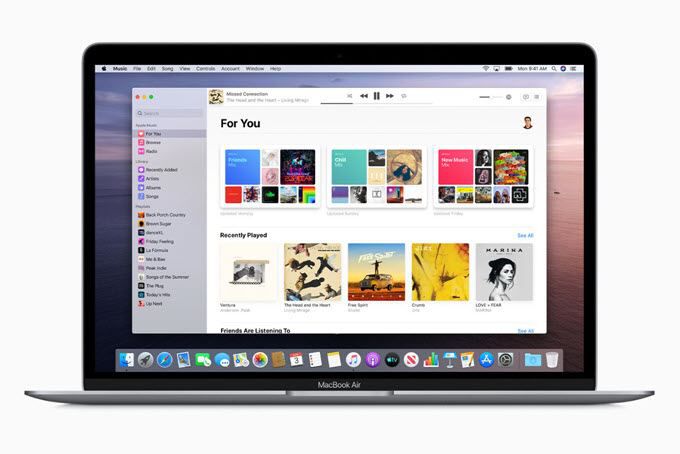
Chaque navigateur fonctionne un peu différemment, alors choisissez l'ensemble d'instructions ci-dessous qui s'appliquent au programme où les liens sont s'ouvrir automatiquement dans iTunes.
Astuce: iTunes peut aussi être compliqué pour d'autres tâches. Apprenez comment empêcher iTunes de modifier votre dossier de musique si cela se produit également.
Pourquoi les liens iOS s'ouvrent-ils automatiquement?
Cela se produit car à un moment donné Dans le passé, lorsque vous avez cliqué sur un lien iOS, on vous a demandé si vous vouliez l'ouvrir dans iTunes. Vous devez avoir coché une case pour vous souvenir de votre décision, de sorte que chaque fois que vous ouvrirez un lien iTunes, il lancera la page de détails de l'application dans le programme plutôt que dans votre navigateur.
Comment cela fonctionne via un fichier qui se termine par l'extension de fichier .itms. Étant donné qu'iTunes associe les fichiers .itmsà lui-même, tout fichier sur votre ordinateur se terminant par cette extension, ou tout fichier que vous essayez d'ouvrir à partir de votre navigateur, se lancera dans iTunes.
Remarque: la seule différence est avec Chrome et Edge, qui n'incluent pas d'option pour "se souvenir" de votre réponse et ouvriront donc toujours des liens iOS dans iTunes, mais seulement si vous dites manuellement de le faire. Vous ne pouvez pas forcer ces navigateurs à cesser de vous demander et vous ne vous souvenez ni d'une réponse «oui» ni «non».
Firefox
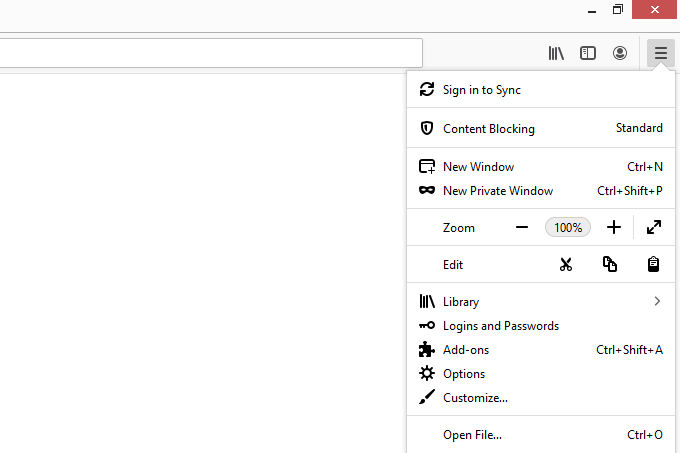
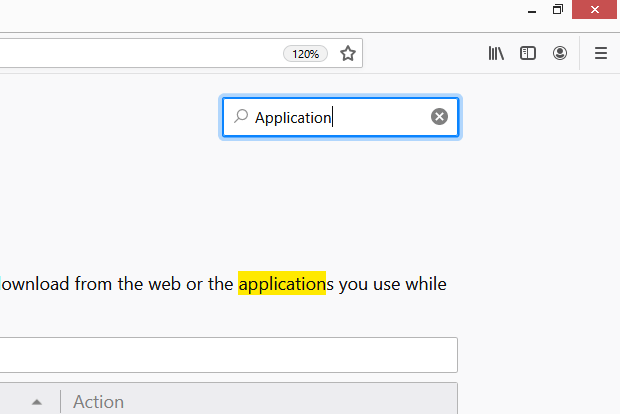
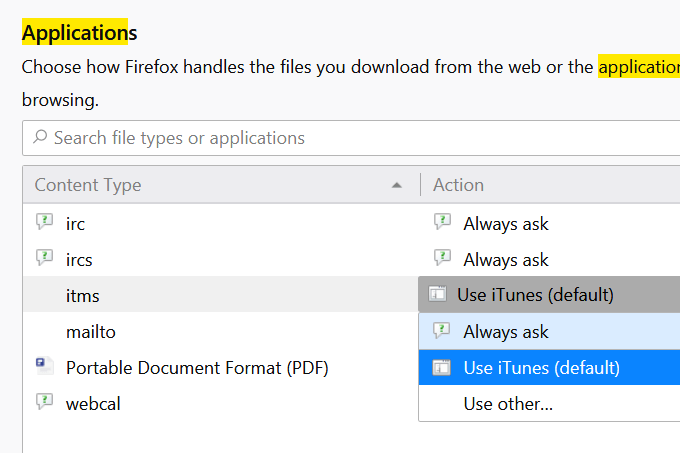
Opera
Opera a un menu Gestionnairesdans les paramètres où vous pouvez empêcher les sites Web de s'interfacer avec vos programmes, comme iTunes. Malheureusement, vous ne pouvez pas désactiver les liens iTunes uniquement, donc lorsque vous effectuez ces étapes pour empêcher iTunes de s'ouvrir automatiquement lorsque vous cliquez sur les liens iOS, vous arrêtez également tout autre gestionnaire de protocole (tel que mailto:liens ouvrant votre programme de messagerie).
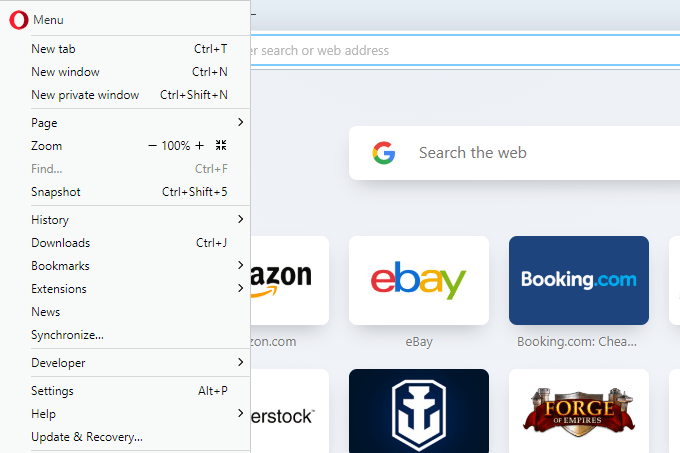
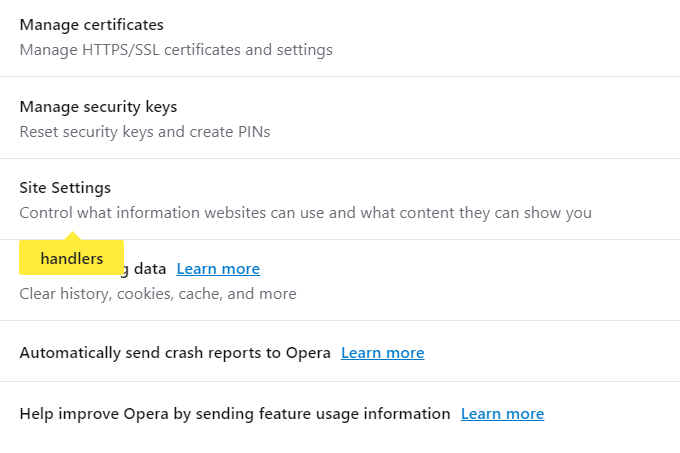
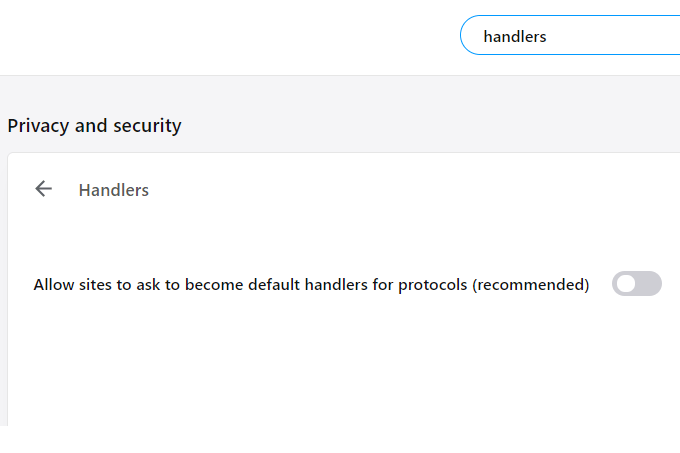
Internet Explorer
Les gestionnaires de protocole Internet Explorer ne sont pas gérés dans le navigateur, mais via le Panneau de configuration. Cependant, suivre cette route ne fonctionne pas toujours, donc la meilleure façon de vous assurer que vous pouvez modifier l'association iTunes et Internet Explorer avec les fichiers .itms est d'apporter une légère modification dans le registre Windows.
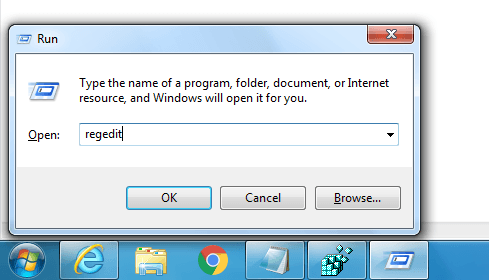
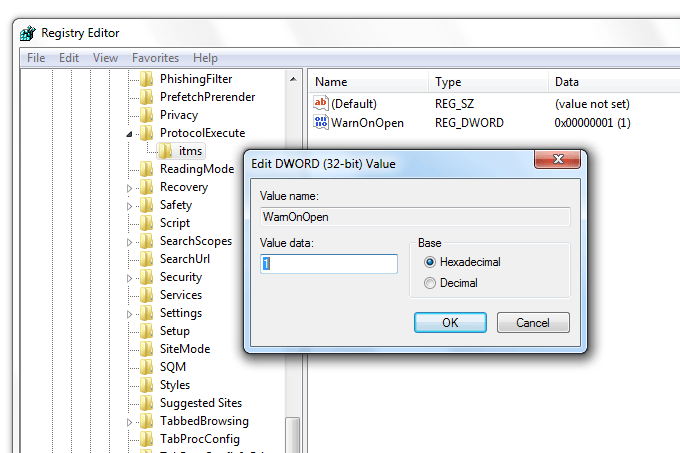
Aucun redémarrage n'est nécessaire pour que ces modifications soient conservées. La prochaine fois que vous ouvrirez un lien iOS dans Internet Explorer, vous serez invité à lancer iTunes.
Quittez simplement cet écran ou sélectionnez Autorisermais cochez également la case qui vous demande si vous devez toujours être invité à afficher cette fenêtre. La vérification garantit qu'iTunes ne s'ouvrira pas automatiquement lorsque vous cliquez sur un lien iOS.
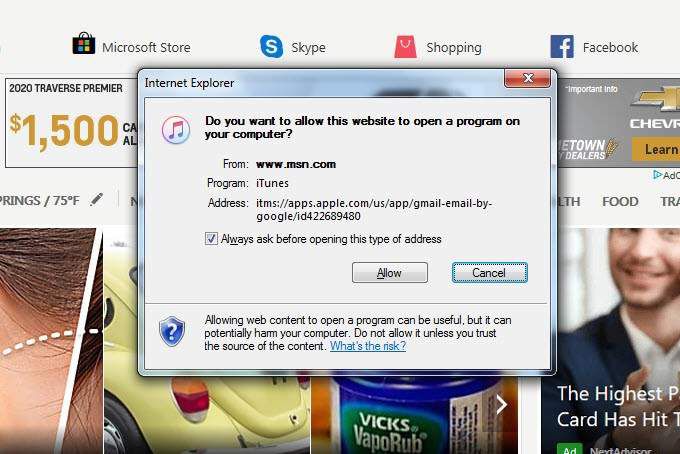
Chrome & Edge
Edge et les versions modernes du navigateur Chrome ne lancent pas automatiquement iTunes, il n'est donc pas nécessaire de modifier tous les paramètres. Cependant, il vous sera peut-être toujours demandé d'ouvrir iTunes lorsque vous cliquez sur un lien iOS.
Pour empêcher cela de se produire dans ces navigateurs lorsque vous ouvrez le lien itms, cliquez simplement sur l'option qui dit à pasouvert iTunes. Dans Chrome, choisissez Annulerou Nondans Edge.
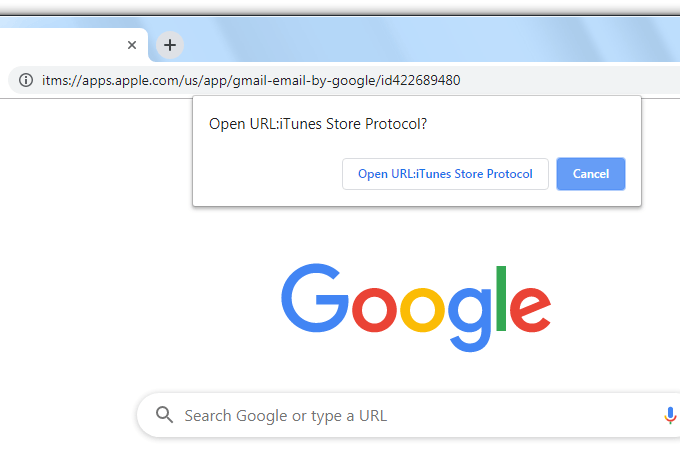
Ou, si vous avez copié le lien vers l'application, collez-le sans appuyer sur Entrée et supprimez les itms: / /au début. La saisie de cette nouvelle URL vous permettra d'afficher les détails de l'application dans votre navigateur au lieu d'iTunes.